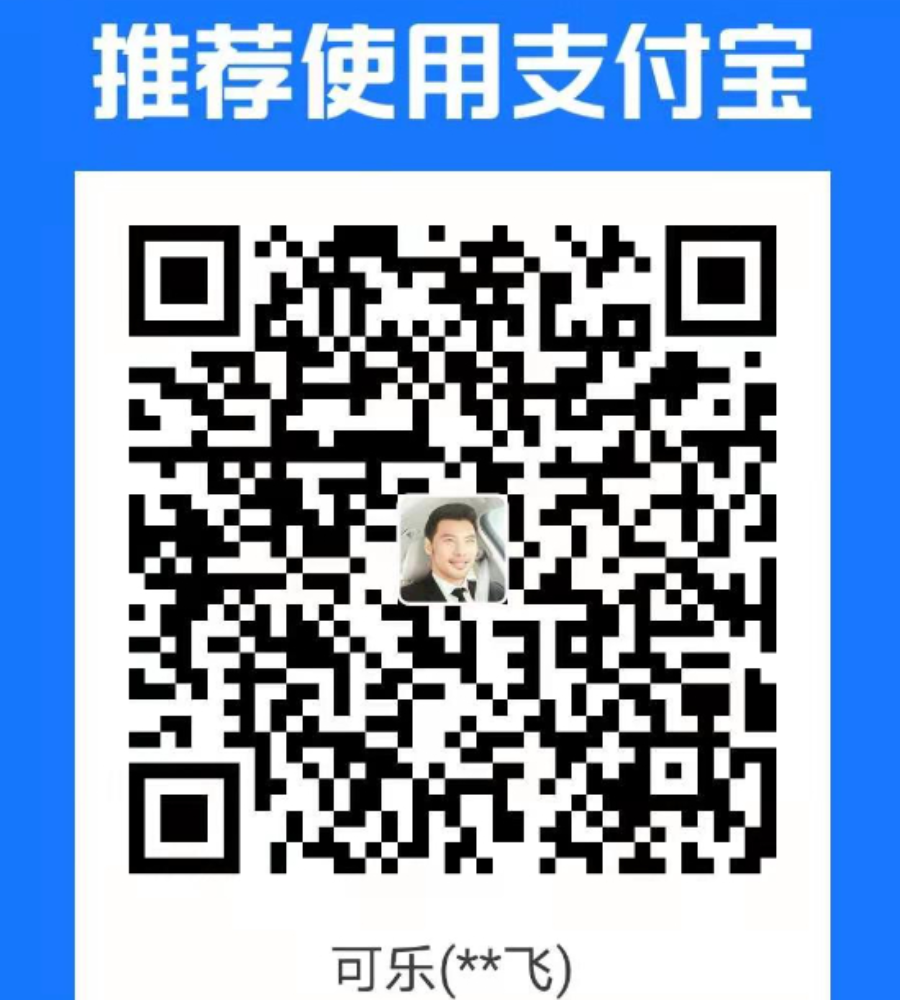WIN11安装android子系统
网上有教程。但是过时了。有部分内容要更正。
1,首先到控制面板,开启“Hyper-V”和“虚拟机平台”。这俩打上勾。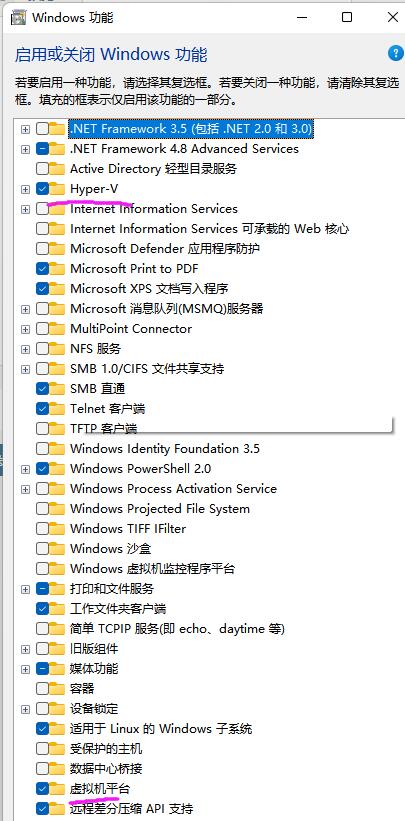
2,然后,找到子系统在微软APP商店里的URL:
https://apps.microsoft.com/store/detail/windows-subsystem-for-android%E2%84%A2-with-amazon-appstore/9P3395VX91NR?hl=en-us&gl=us
此时,需要一个第三方开发的网站,来把这个文件下载下来。
https://store.rg-adguard.net/ 不知道谁开发的
打开这个URL,输入上面的URL,下拉框选择slow(我也不知道为啥选slow):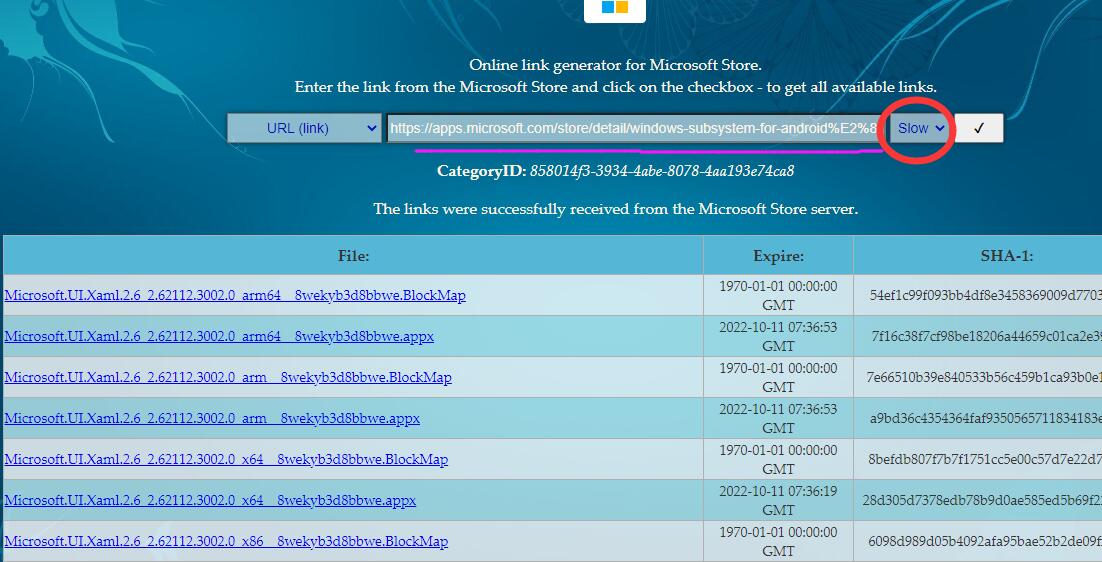
点击右侧的GO,然后下面出现一堆的信息。
很多教程这里让直接下载最后一个,然后用Powershell安装。这样是会报错的。因为缺少Microsoft.UI.Xaml.2.6这样一个东西。
另外注意我划线的部分,直接点击是下载不下来的,右键复制链接,在新的标签页粘贴,回车,再下载。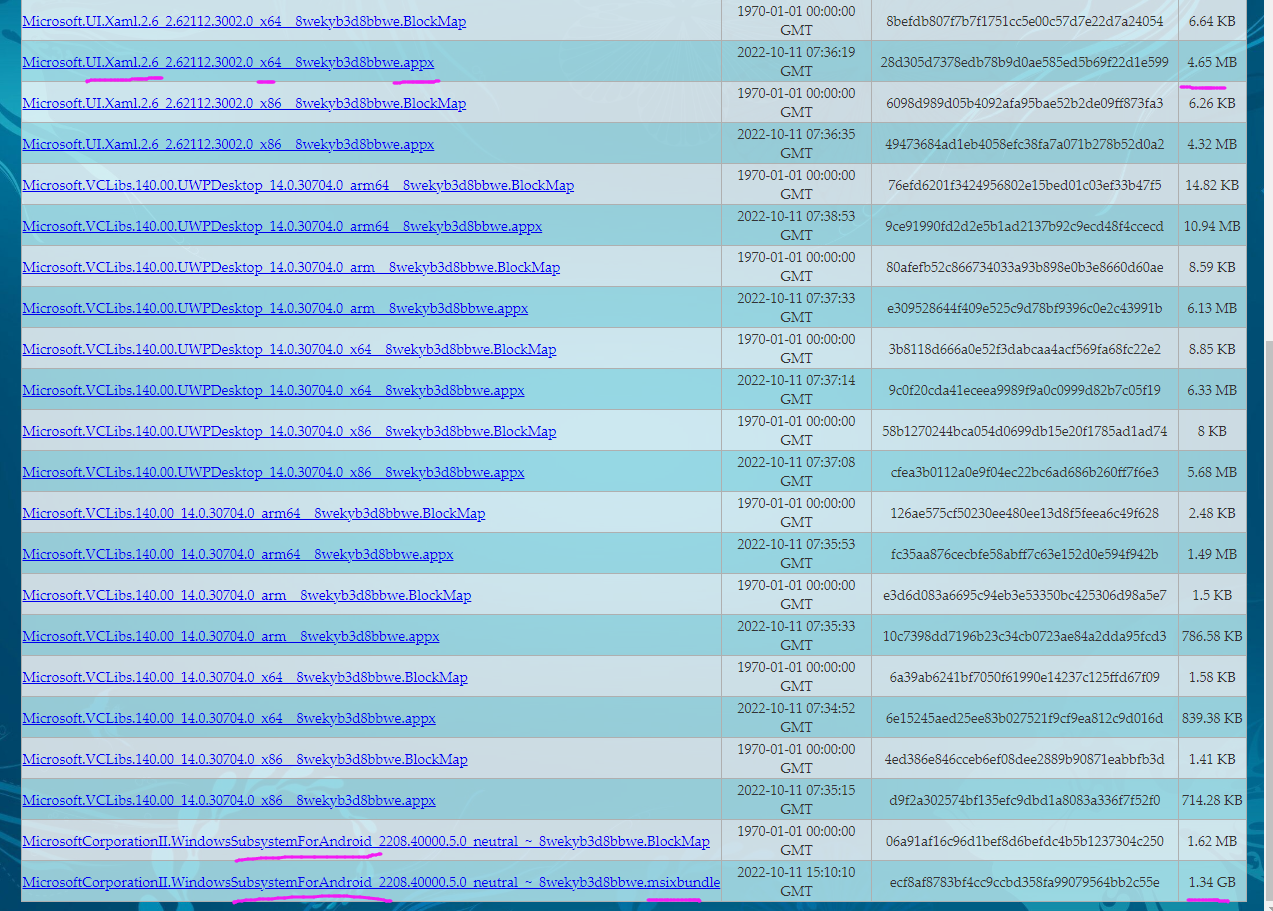
因为我WIN11是64位的,所以选择X64的下载。
Microsoft.UI.Xaml.2.6_2.62112.3002.0_x86__8wekyb3d8bbwe.appx
MicrosoftCorporationII.WindowsSubsystemForAndroid_2208.40000.5.0_neutral___8wekyb3d8bbwe.Msixbundle3,下载完了这两个需要的东西。,开始安装
右键点击开始菜单,选择“Windows 终端(管理员)”。
Add-AppxPackage "D:\你的路径\Microsoft.UI.Xaml.2.6_2.62112.3002.0_x86__8wekyb3d8bbwe.appx"
Add-AppxPackage "D:\你的路径\MicrosoftCorporationII.WindowsSubsystemForAndroid_2208.40000.5.0_neutral___8wekyb3d8bbwe.Msixbundle"然后回车开始进行安装,注意先后顺序,不然会报错。
4,安装完成之后,会在开始菜单发现这个: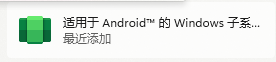
如果没有,就自己搜: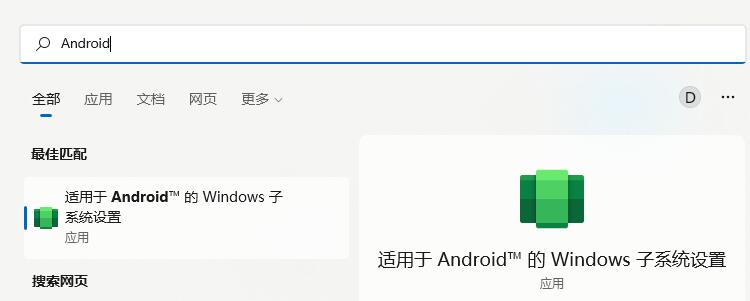
然后,打开,选择“开发人员”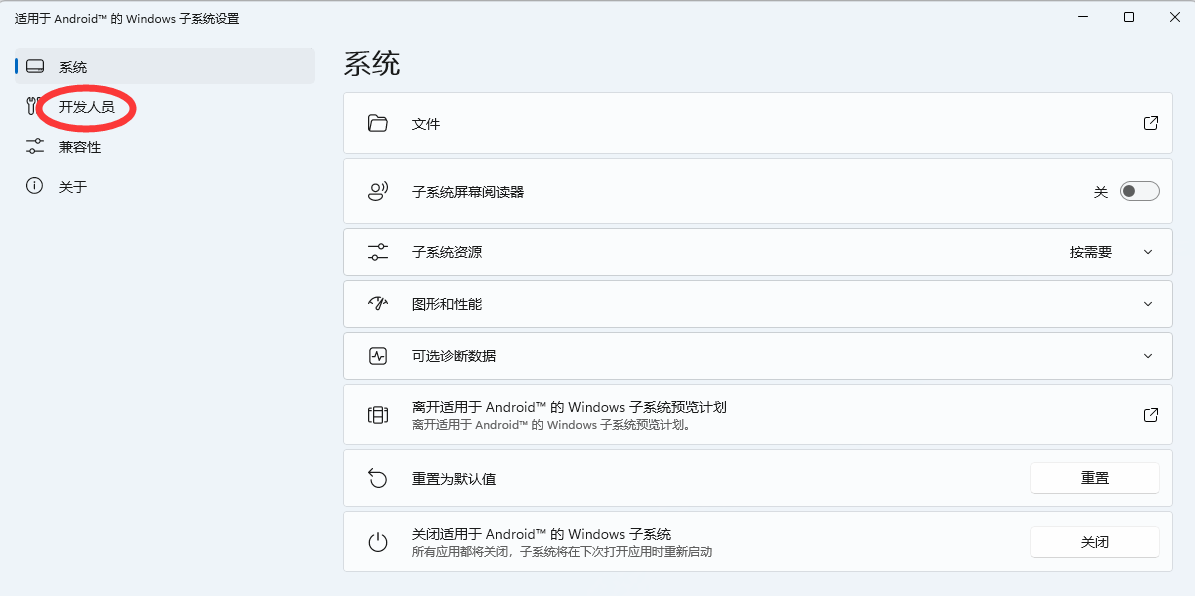
开启“开发人员模式”,同时下面会提示adb连接的地址: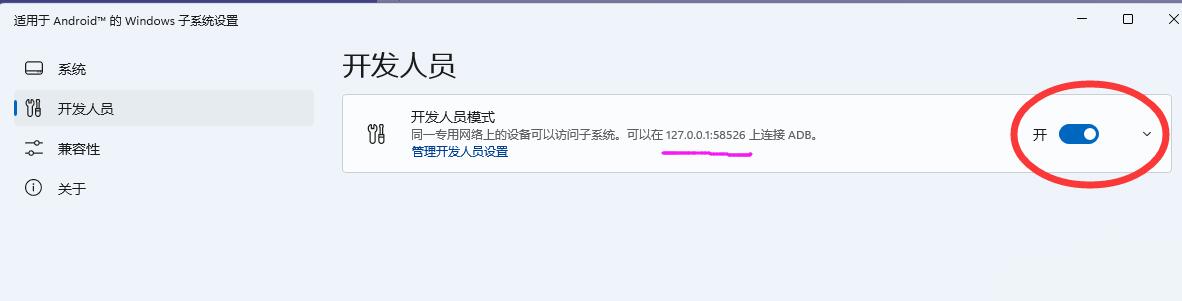
5,用ADB连接就可以了。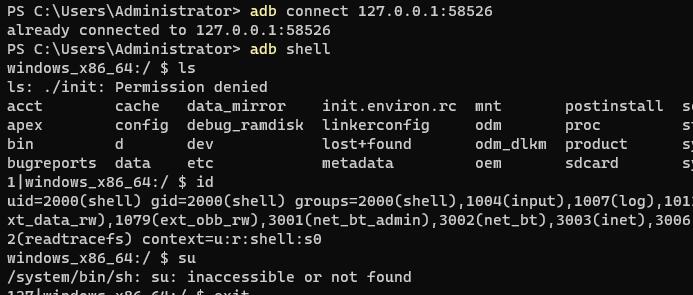
连接上去,就可以安装APK了。
6,看看安装好之后的运行效果吧: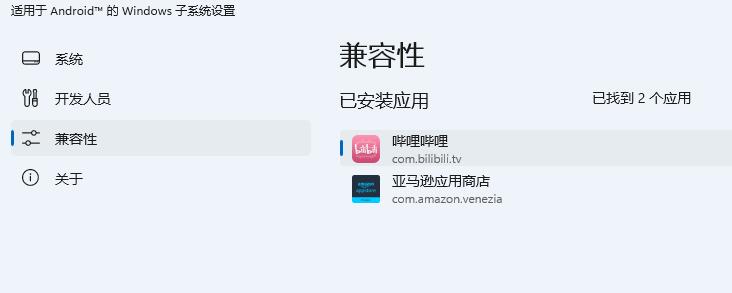
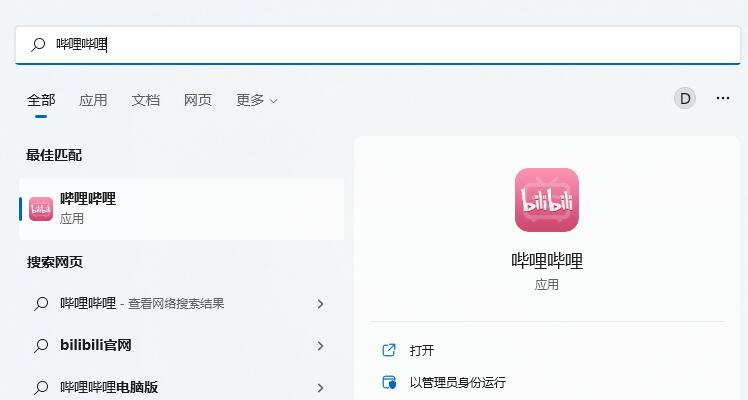
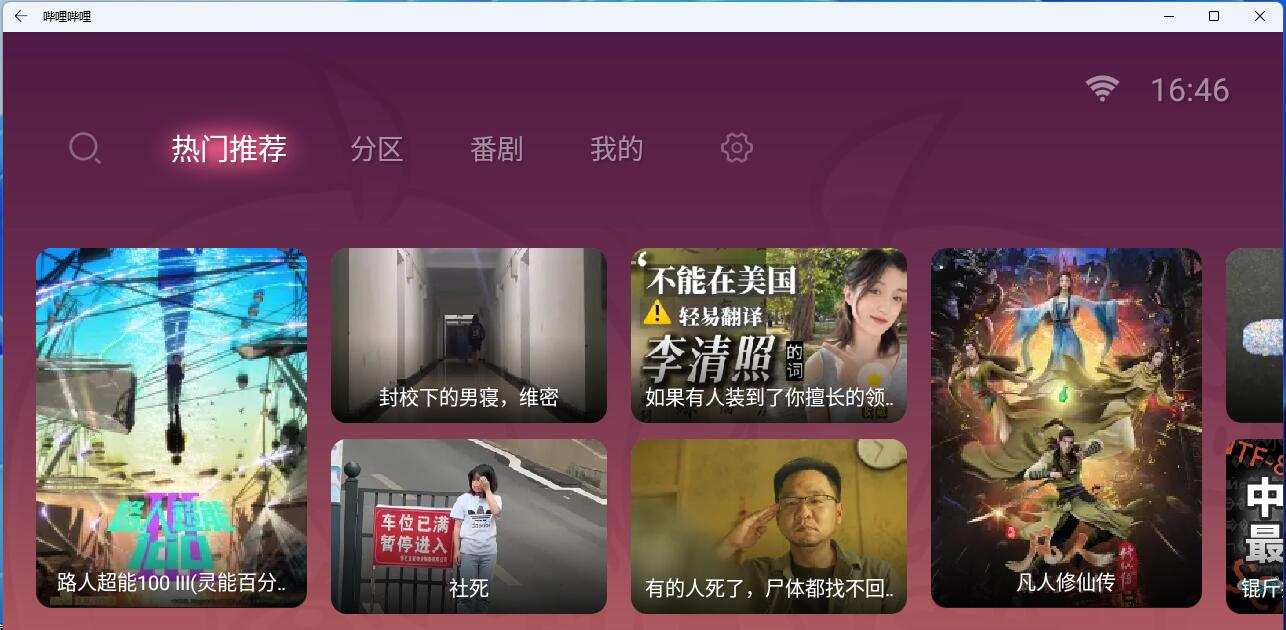
参考:
https://zhuanlan.zhihu.com/p/424959704
https://zhuanlan.zhihu.com/p/470980808
https://blog.csdn.net/TimVan1596/article/details/125121265